Ces jours-ci, nous recevons un certain nombre de rapports de plusieurs utilisateurs d'iPhone indiquant qu'ils en ont assez d'entrer de temps en temps le mot de passe Apple ID sur leur iPhone. Alors naturellement, ils veulent se débarrasser de ce problème et nous allons en discuter en détail dans ce post ci-dessous.
Ce problème doit avoir été causé pour plusieurs raisons et certaines d'entre elles sont mentionnées ci-dessous.
- Bugs techniques dans l'iPhone
- Vous devez avoir changé le mot de passe de l'identifiant Apple récemment
- Connecté à votre iPhone avec un autre identifiant Apple
- Le système d'Apple doit avoir un problème
Si vous vous sentez malade du problème de mot de passe Apple ID et que vous voulez vous en débarrasser, vous n'avez plus à vous inquiéter. Parce que dans cet article, nous allons vous montrer plusieurs méthodes pour vous débarrasser de ce problème.
Table des matières
Essayez d'abord ces conseils
- Redémarrez votre iPhone - Lorsque vous redémarrez l'iPhone, il supprime tous les défauts techniques qui existaient dans l'iPhone. Essayez donc de redémarrer l'iPhone, puis vérifiez si le problème est résolu.
- Mettre à jour l'iPhone – De nombreux utilisateurs d'iPhone ont noté que la mise à jour du logiciel de leur iPhone résolvait ce problème.
- Vérifiez Apple État du système d'abord et s'il est rouge ou jaune, cela signifie qu'il y a un problème avec ce service particulier. Essayez de vérifier à nouveau.
- Mettre à jour toutes les applications installées - Certains utilisateurs d'iPhone ont essayé d'installer les applications en attente de la mise à jour sur l'iPhone. Veuillez suivre la même chose et mettre à jour toutes les applications sur votre iPhone.
- Forcer la fermeture de toutes les applications - Parfois, certaines applications exécutées en arrière-plan peuvent demander à plusieurs reprises le mot de passe de l'identifiant Apple jusqu'à ce que vous fermiez l'application. Essayez de forcer la fermeture de toutes les applications exécutées en arrière-plan sur votre iPhone.
- Assurez-vous d'avoir utilisé le même identifiant Apple pour vous connecter à tous les services de l'iPhone. Par exemple :- FaceTime, iMessage, iCloud, App Store, etc. Si ce n'est pas le cas, déconnectez-vous du service concerné et connectez-vous avec le même identifiant Apple.
PUBLICITÉ
Correctif 1 - Connectez-vous à votre iPhone en utilisant le même identifiant Apple qui se trouve dans la fenêtre contextuelle
Étape 1: Ouvrez le Paramètres page sur votre iPhone tout d'abord.
Étape 2: Appuyez ensuite sur le Nom de profil en haut comme indiqué ci-dessous.
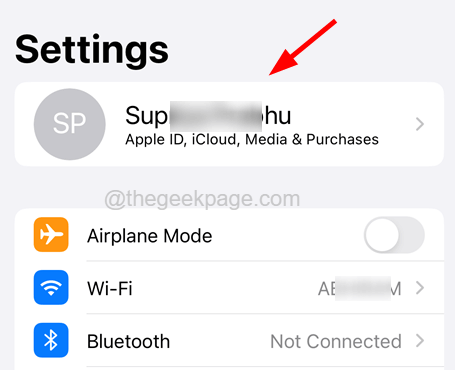
Étape 3: En haut de l'écran, l'identifiant Apple avec lequel vous vous êtes connecté à votre iPhone s'affichera.
Étape 4: Assurez-vous qu'il s'agit du même identifiant Apple que celui affiché dans la fenêtre contextuelle lors de la demande de mot de passe.
Étape 5: Si ce n'est pas le cas, faites défiler vers le bas et cliquez sur Se déconnecter.
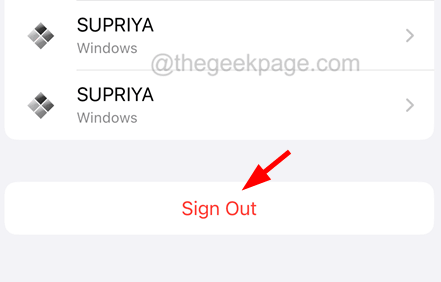
Étape 6: Suivez les instructions à l'écran pour vous déconnecter, puis accédez à Paramètres page à nouveau.
Étape 7: Cliquez sur Connectez-vous à votre iPhone en haut et suivez ensuite les instructions pour vous connecter en utilisant le bon identifiant Apple.
PUBLICITÉ
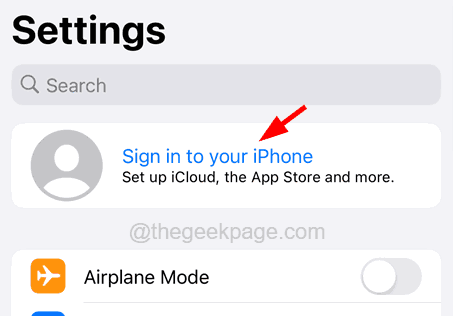
Correctif 2 - Désactiver les services de localisation et le temps d'écran
Étape 1: Lancez le Paramètres application sur votre iPhone.
Étape 2: Ensuite, allez à la Confidentialité et sécurité option dans la liste des paramètres.
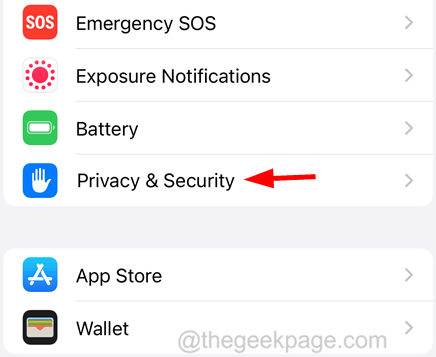
Étape 3: Repérez le Services de location option en haut et cliquez dessus.
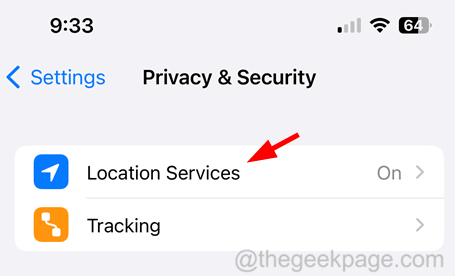
Étape 4: Désactiver le Services de location option par tapotement sur le basculer bouton comme indiqué ci-dessous.
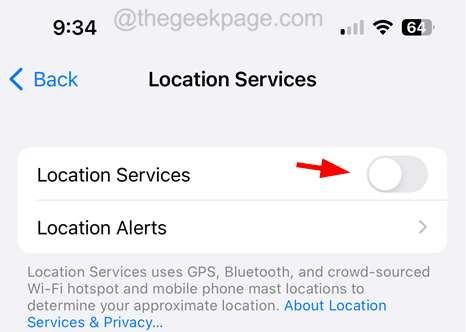
Étape 5: Une fois terminé, accédez à la Paramètres page et sélectionnez la Temps d'écran option.
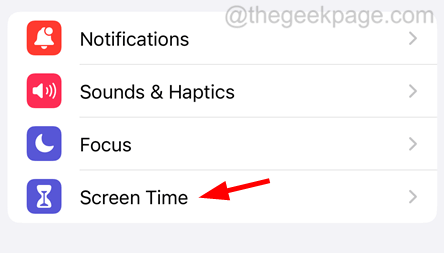
Étape 6: Faites défiler vers le bas et cliquez sur Éteindre l'écranTemps.
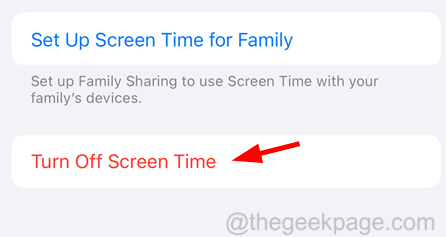
Étape 7: Cliquez également sur la même chose dans la fenêtre contextuelle.
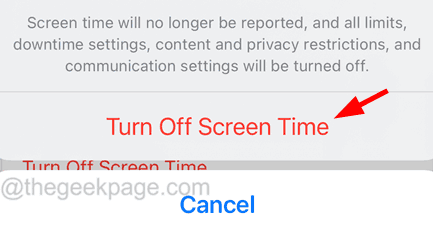
Correctif 3 - Désactiver les paramètres de mot de passe requis
Étape 1: Accédez à la Paramètres page et appuyez sur la Nom de profil au sommet.
Étape 2: Après cela, cliquez sur Médias& Achats.
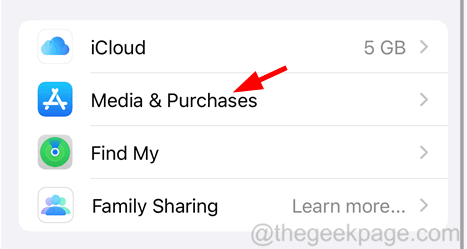
Étape 3: Cela fera apparaître une petite fenêtre sur l'écran et vous devrez cliquer sur Paramètres de mot de passe.
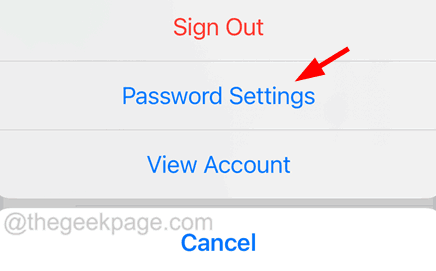
Etape 4: Ici, désactiver le Exiger un mot de passe option en appuyant sur son bouton à bascule et en cliquant Fait enfin.
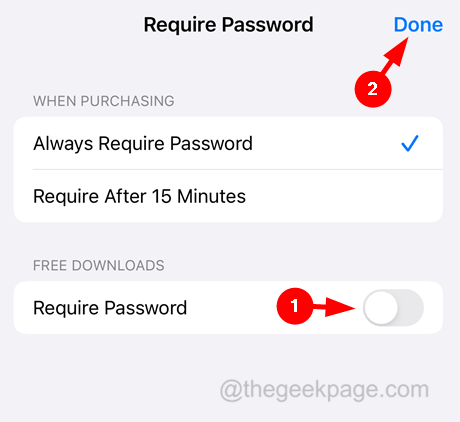
Correctif 4 - Désactiver et activer FaceTime et iMessage
Étape 1: Ouvrez le Paramètres application.
Étape 2: Accédez à la FaceTime option dans la liste du menu comme indiqué ci-dessous.
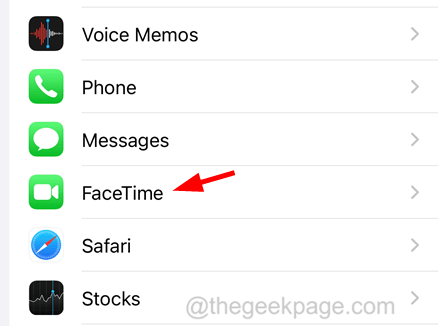
Étape 3: Désactiver le FaceTime option en cliquant sur l'interrupteur à bascule.
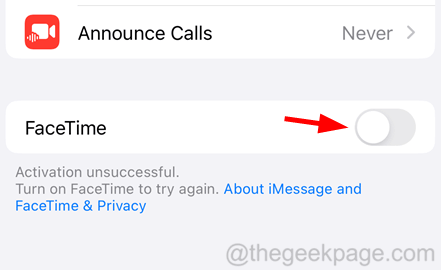
Étape 4: Après un certain temps, allumer le FaceTime option en appuyant sur l'interrupteur à bascule.
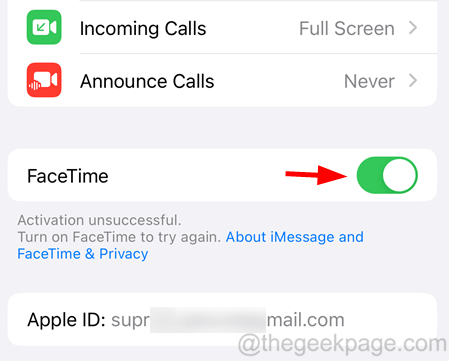
Étape 5: Vous devez maintenant revenir à la Paramètres liste de menus et sélectionnez le messages option.
PUBLICITÉ
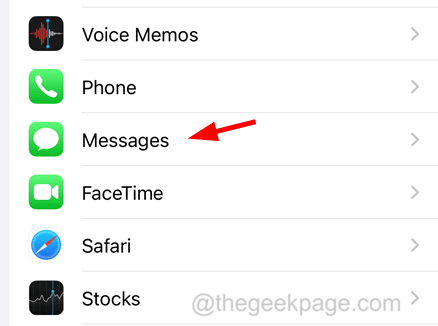
Étape 6: Éteindre le iMessage choix en cliquant sur le basculer bouton comme indiqué ci-dessous.
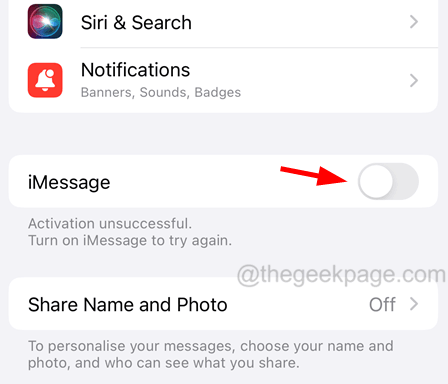
Étape 7: Ensuite, appuyez sur le basculer bouton une fois de plus pour activer iMessage dos.
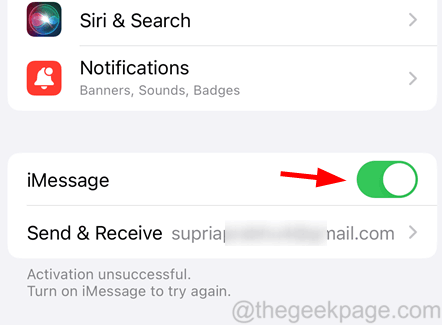
Correctif 5 - Supprimer les périphériques indésirables d'iCloud
Étape 1: Cliquez sur le paramètres icône.
Étape 2: Une fois la page des paramètres affichée, cliquez sur le Nom de profil au sommet.
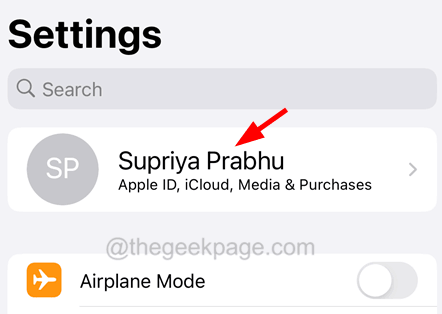
Étape 3: Faites défiler la page de l'identifiant Apple et vérifiez tous les appareils associés à votre identifiant Apple.
Étape 4: Supprimez tous les appareils qui ne sont plus nécessaires.

![Problèmes de FAI avec vpn et plus [Guides de dépannage]](/f/c0ff81f55747f479613712580b2b59f1.jpg?width=300&height=460)
